مقدمه
از تاریخ ۲۸ مهر ۹۶، مانیتورینگ شبکه برای همه نشان های تجاری تحت عنوان دوره رویت آغاز شد. تمامی تلفن های همراهی که در دوره رویت، سابقه ای از فعالیت آنها در شبکه موجود باشد، به صورت دستگاه مجاز شناخته شده و می توانند به صورت دائمی از شبکه های اپراتوری استفاده کنند. البته این افراد موظفند شناسه تلفن همراه خود را در سامانه همتا ثبت کنند. در غیر این صورت قادر به انجام اموری از جمله انتقال مالکیت ، ثبت شناسه گوشی تعمیراتی و ... نخواهند بود. این فرآیند با عنوان " افزودن دستگاه " در سامانه همتا شناخته می شود. در مقاله امروز قصدداریم نحوه افزودن دستگاه در سامانه همتا را مورد بررسی قرار دهیم.
مقالات پیشنهادی: انتقال مالکیت گوشی از طریق سایت همتا و انتقال مالکیت گوشی با کد دستوری
افزودن دستگاه در سامانه همتا
برای افزودن دستگاه در سامانه همتا ، از سه روش زیر می توانید اقدام نمایید:
۱سایت اینترنتی همتا
۲کد دستوری #۷۷۷۷*
۳اپلیکشین همتا
در ادامه مقاله تک تک این روشها را بررسی خواهیم کرد.
مقاله پیشنهادی: چگونه گوشی رجیستر نشده را رجیستر کنیم؟
افزودن دستگاه در سامانه همتا از طریق سایت اینترنتی
۱ برای افزودن دستگاه در سامانه همتا از طریق سایت اینترنتی وارد وبسایت سامانه همتا به آدرس hamta.ntsw.ir شوید. برای ورود به سامانه از شماره سیم کارت خود استفاده کنید یا ابتدا در سامانه ثبت نام کرده و توسط کد ملی وارد سامانه شوید.
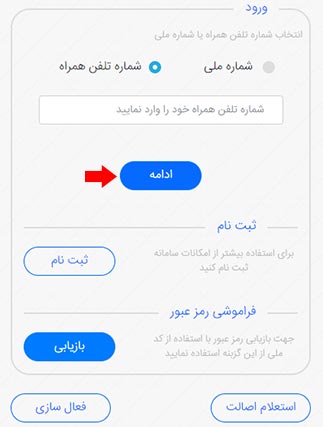
۲پس از ورود، رمز عبور موقت به خط شما ارسال میشود. رمز عبور موقت را وارد کرده و وارد کارتابل خود در سامانه همتا شوید.
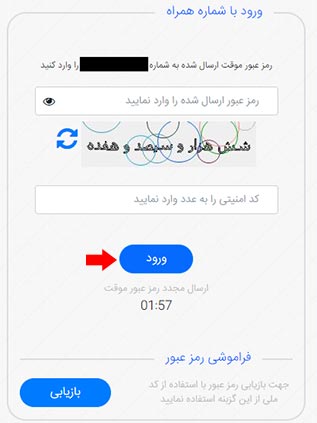
۳در بخش مدیریت دستگاه ها، گزینه افزودن دستگاه را انتخاب نمایید.
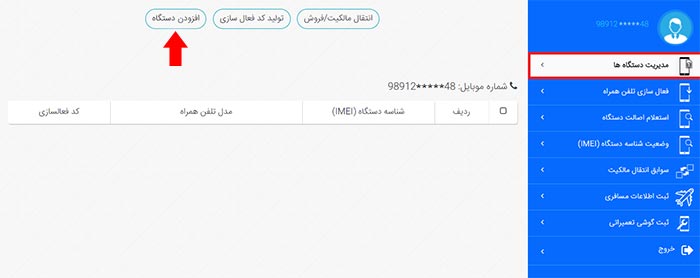
۴اکنون باید شناسه دستگاه خود یا همان IMEI را وارد کرده و گزینه ثبت را انتخاب نمایید. توجه داشته باشید که IMEI یا همان شناسه دستگاه، به تعداد اسلات های دستگاه مورد نظر بستگی دارد. همانطور که می دانید به شکاف های موجود برای قرار دادن سیم کارت در دستگاه، اسلات می گویند.
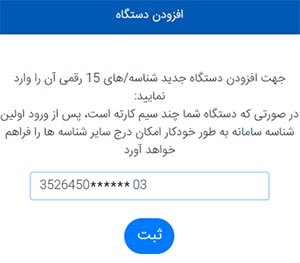
برای اطلاع از شناسه دستگاه می توانید روی جعبه یا پشت باتری به دنبال IMEI بگردید یا از طریق کد دستوری #06#* اقدام نمایید. برای انجام همه فرآیندهای موجود در سامانه همتا لازم است شناسه IMEI را در دسترس داشته و 15 رقم اول آن را بدون هر علامت اضافی مانند ممیز، خط تیره و ... وارد کنید.
۵اگر شناسه IMEI ارائه شده از سوی شما با سیم کارتی که وارد کارتابل آن شده اید، قبل از شروع اعمال طرح رجیستری در شبکه اپراتوری داخل کشور، سابقه فعالیت داشته باشد، این فرایند موفق خواهد بود.
۶در این مرحله با انتخاب گزینه "مدیریت دستگاه ها" از منوی سمت راست صفحه، شناسه IMEI اضافه شده به کارتابل همراه با نشان تجاری و مدل دستگاه را مشاهده خواهید کرد.
مقاله پیشنهادی: نداشتن کد فعالسازی رجیستری
افزودن دستگاه در سامانه همتا از طریق کد دستوری
روش بعدی افزودن دستگاه در سامانه همتا از طریق کد دستوری #۷۷۷۷* برای این کار مراحل زیر را دنبال کنید:
۱توسط سیمکارتی که قبل از شروع طرح رجیستری بر روی دستگاه تان قرار داشته، کد دستوری #۷۷۷۷* را شمارهگیری کرده و کلید تماس را لمس نمایید.
۲در منویی که نمایان می شود، عدد مربوط به گزینه " افزودن دستگاه " که همان عدد ۴ است را وارد کنید.
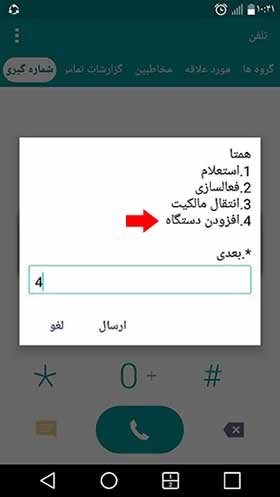
۳در این مرحله باید شناسه IMEI مربوط به دستگاه خود را وارد کرده و گزینه ارسال را انتخاب نمایید.
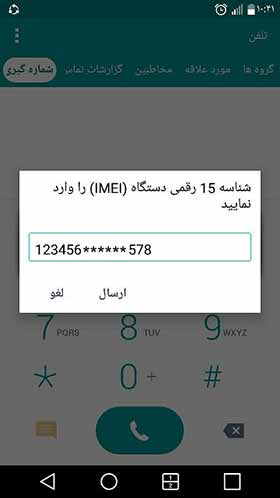
۴در این مرحله با وارد کردن عدد ۱ صحت اطلاعات وارد شده را تائید نمایید؛ سپس می توانید شناسه IMEI دستگاه خود را مشاهده کنید.
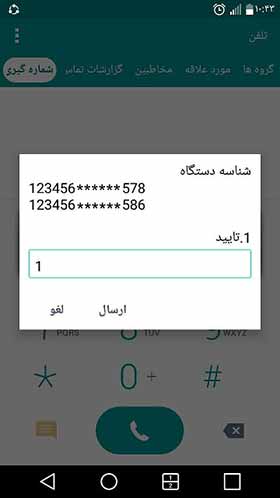
۵در پایان، در صورتی که شناسه IMEI ارائه شده از سوی شما با سیمکارتی که توسط آن #7777* را شمارهگیری کرده اید، قبل از شروع اعمال طرح رجیستری در شبکه اپراتوری داخل کشور سابقه فعالیت داشته باشد، این پروسه موفق خواهد بود.
مقاله پیشنهادی: تعریف سیم کارت بهره بردار
افزودن دستگاه در سامانه همتا از طریق اپلیکیشن همتا
برای افزودن دستگاه در سامانه همتا از طریق اپلیکیشن همتا مراحل زیر را دنبال کنید:
۱اپلیکیشن همتا را از طریق سایت همتا یا از کافه بازار دانلود و نصب کنید.
۲پس از باز کردن اپ، شماره موبایل خود را وارد کرده و کد نصب برنامه که به شماره شما پیامک می شود را نیز وارد نمایید.
۳گزینه " افزودن دستگاه " را انتخاب کنید.
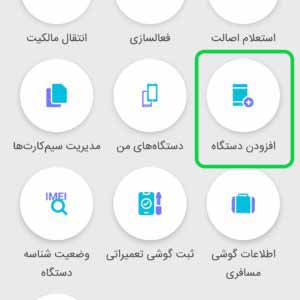
۴شناسه IMEI دستگاه خود را وارد کرده و گزینه ثبت را انتخاب نمایید.
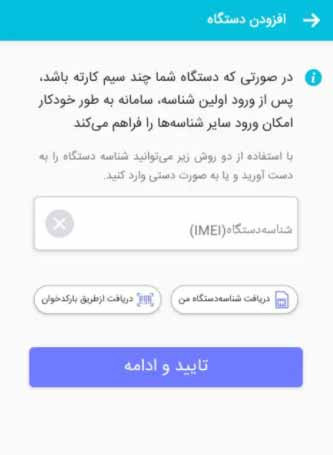
۵در صورتی که شناسه IMEI وارد شده، با سیمکارتی که توسط آن وارد اپلیکیشن همتا شده اید، قبل از شروع اعمال طرح رجیستری، در شبکه اپراتوری داخل کشور، سابقه فعالیت داشته باشد، این فرایند موفقیتآمیز خواهد بود.
نکات مربوط به افزودن دستگاه در همتا
۱اگر دستگاه شما قبل از شروع طرح رجیستری روشن بوده می توانید توسط فرآیند افزودن دستگاه در سامانه همتا ، آن دستگاه را تحت مالکیت قطعی سیم کارت خود درآورده و پس از آن امکان انجام سایر اقدامات قابل اجرا در سامانه همچون انتقال مالکیت و ... را خواهید داشت.
۲به خاطر داشته باشید که برای انجام موفق آمیز افزودن دستگاه در سامانه همتا ، لازم است تنها توسط سیم کارتی که قبل از شروع اعمال طرح رجیستری روی دستگاه شما قرار داشته این فرآیند را انجام دهید.
۳چنانچه دستگاه شما دو سمیکارته بوده و قبل از شروع اعمال طرح رجیستری، فقط از یکی از اسلات های آن استفاده میکردید، با قرار دادن سیم کارت در اسلات دوم، پیامک هشدار غیرقانونی بودن دستگاه را دریافت خواهید کرد. در این صورت با انجام فرآیند افزودن دستگاه توسط سیم کارتی که پیش از شروع اعمال طرح رجیستری روی دستگاه بوده، اقدام به حل مشکل و ثبت آن نمایید.
۴چنانچه دستگاه شما دو اسلات برای سیمکارته است ولی پیغام مربوط به آن برای شما نمایش داده نمیشود یا دستگاه شما تک اسلات بوده ولی سامانه از شما شناسه IMEI دوم در خواست کرده، با مرکز پاسخ گویی سامانه همتا تماس گرفته و اقدام به طرح مشکل نمایید.
۵لازم است بدانید در سامانه همتا هر دستگاه، گذشته از تعداد اسلات های آن تنها تحت مالکیت یک سیمکارت قرار دارد؛ پس اگر دستگاه شما دو سیمکارته است دقت کنید تا بعد از انجام موفقیتآمیز پروسه افزودن دستگاه، هر دو شناسهIMEI دستگاه شما تحت مالکیت یک سیمکارت قرار خواهد گرفت. بنابراین با قرار دادن سیم کارتی به جز سیم کارت مالک دستگاه در سامانه همتا در اسلات دوم، پیامک هشدار انتقال مالکیت را دریافت خواهید نمود. به دلیل اینکه نصب سیمکارت جدید در دستگاه، به علت خریدوفروش نبوده، نیاز به اقدام خاصی نمی باشد.
منبع : افزودن دستگاه در سامانه همتا
:: بازدید از این مطلب : 600
|
امتیاز مطلب : 3
|
تعداد امتیازدهندگان : 1
|
مجموع امتیاز : 1

